Les disques durs internes et externes, y compris les partitions connectées au PC Ubuntu, doivent être montés automatiquement, ce qui signifie qu'ils doivent être accessibles après le démarrage du système sans avoir à accéder au gestionnaire de fichiers pour les monter manuellement.
Pour une raison quelconque, si cela ne se produit pas automatiquement dans les paramètres par défaut, il existe un correctif. Jetons un coup d'œil aux étapes nécessaires.
Montage automatique des disques durs et des partitions dans Ubuntu
Ce guide est testé pour fonctionner à 100 % dans Ubuntu 18.04, mais vous ne devriez avoir aucun problème dans Ubuntu 17.10 et supérieur.
Étape 1) Accédez à "Activités" et lancez "Disques".
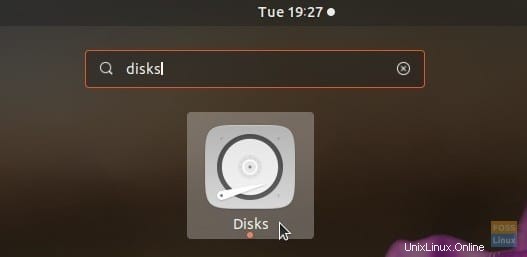
Étape 2) Sélectionnez le disque dur ou la partition dans le volet de gauche, puis cliquez sur "Options de partition supplémentaires", représentées par l'icône d'engrenage.
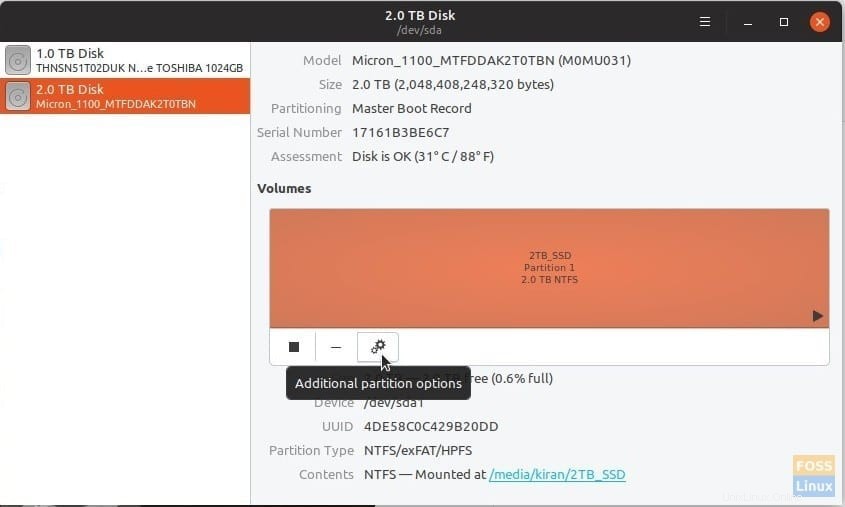
Étape 3) Sélectionnez "Modifier les options de montage…".
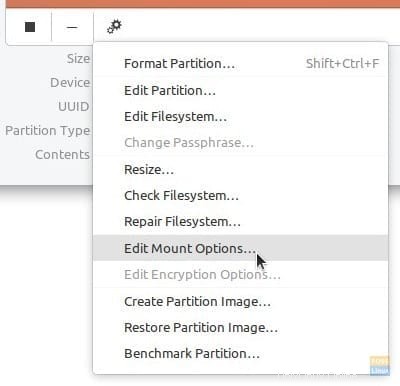
Étape 4) Basculez l'option "Paramètres par défaut de la session utilisateur" sur OFF.
Étape 5) Cochez la case "Monter au démarrage du système". Assurez-vous que "Afficher dans l'interface utilisateur" est également coché.
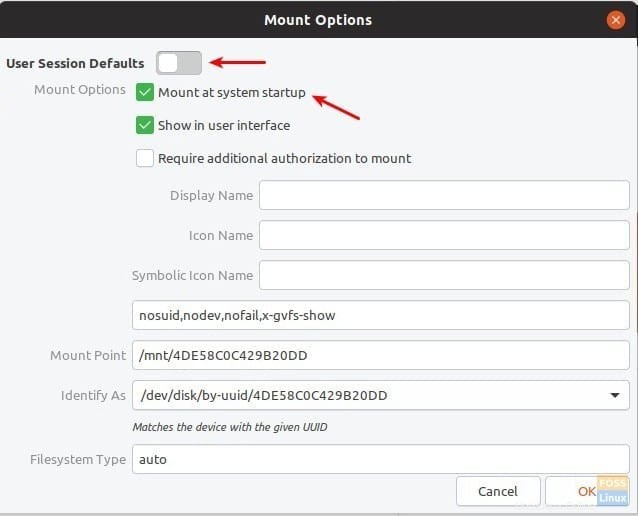
Étape 6) Cliquez sur "OK".
C'est ça. La prochaine fois que vous démarrerez l'ordinateur, vous devriez voir la partition montée automatiquement.
Ajout d'une autorisation supplémentaire pour le montage
Si vous vouliez une couche de sécurité et que vous souhaitiez configurer une autorisation pour monter un disque dur ou une partition, vous pouvez également le faire à partir de l'utilitaire "Disks".
Dans le menu "Options de montage", cochez la case "Exiger une autorisation supplémentaire pour monter". Vous devez saisir un mot de passe pour terminer la configuration.
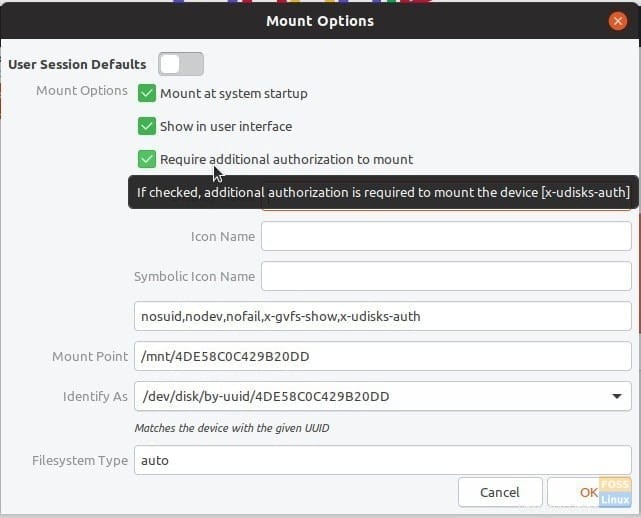
Notez que cette autorisation n'est applicable qu'aux non-administrateurs du PC. Les utilisateurs administrateurs pourront monter la partition sans avoir besoin de saisir le mot de passe. Cela signifie également que s'il n'y a qu'un seul compte sur votre PC, ce qui implique que c'est celui de l'administrateur, ce paramètre n'affecte pas.